Come creare una storia in VK su un laptop
Recentemente, il social network VKontakte ha introdotto una funzione dell'applicazione mobile chiamata “Storia”. Ciò ti consente di condividere video e foto, che vengono automaticamente eliminati dal feed dell'utente il giorno successivo. Inoltre, la creazione di "storie" può essere effettuata solo tramite l'applicazione mobile VK, la versione fissa del laptop non ha questa funzionalità, ma questa limitazione può essere aggirata.
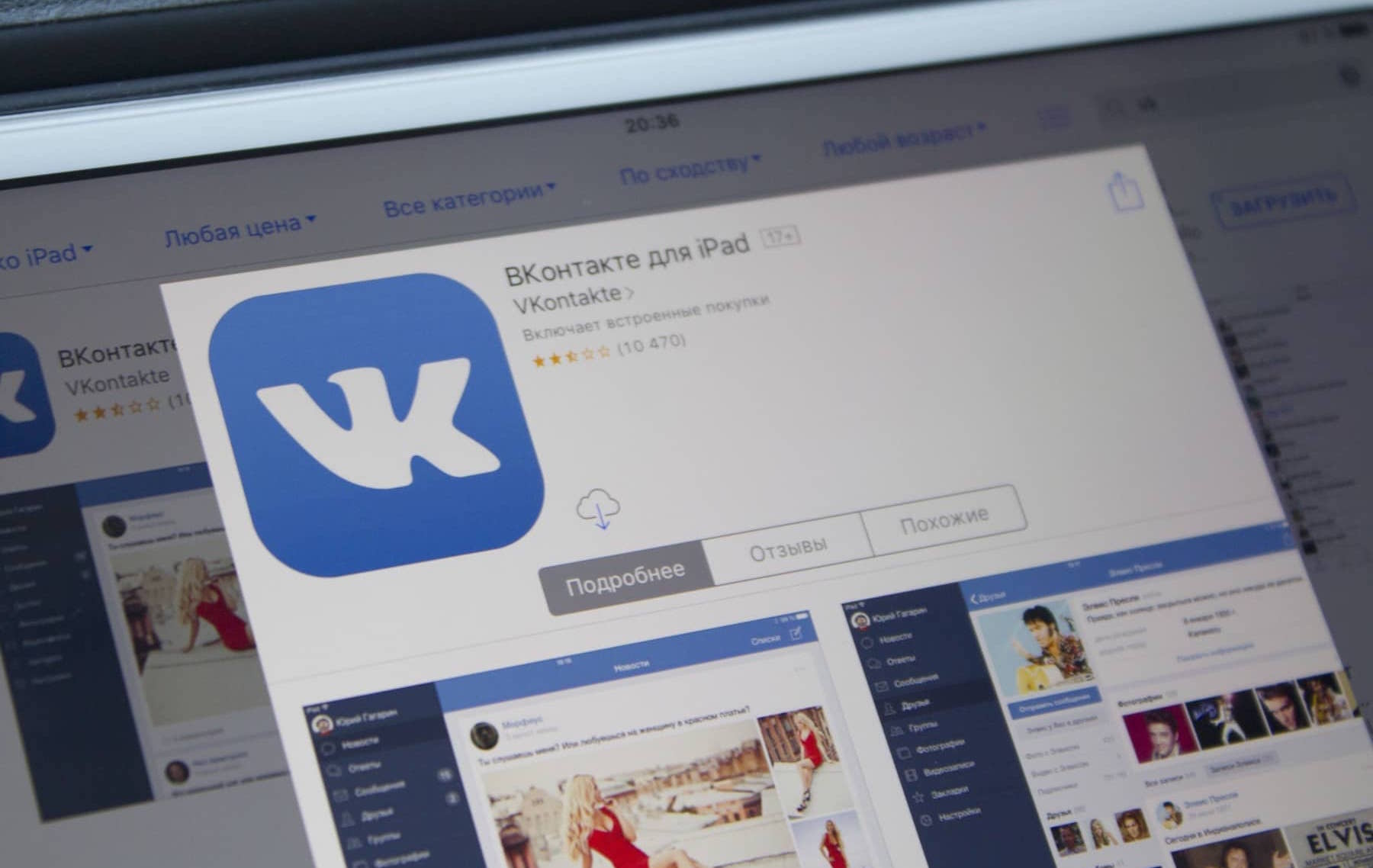
Il contenuto dell'articolo
Cronologia su un laptop in VK
La possibilità di pubblicare contenuti limitati nel tempo non è una novità. I programmatori VK hanno copiato questa idea dal popolare social network Instagram e lei ha preso in prestito questo concetto dal messenger Snapchat.
Utilizzando il codice
Questo metodo potrebbe non funzionare sempre, poiché gli sviluppatori VK sono sempre alla ricerca di scappatoie nel codice utilizzato dagli hacker, correggendole. Pertanto, questo metodo di invio di contenuti tramite VK Developers potrebbe non funzionare sempre. Ma puoi provare a usarlo. I passaggi dell'azione sono i seguenti:
- Vai al tuo browser e fai clic sul collegamento VK. Oppure puoi andare alla pagina richiesta digitando https://vk.com/feed nel motore di ricerca e facendo clic su "Sviluppatori".
- Quindi aprire "Le mie applicazioni".
- Dopo la voce “Elenco dei metodi”.
- In questo elenco, trova la sezione “altri” e fai clic su “esegui”.
- In fondo alla pagina è presente la voce “Richiesta di esempio”. Per aggiungere il contenuto richiesto al social network, è necessario copiare il codice nella colonna “codice” corrispondente.
- Ora fai clic su "Esegui".
- Se tutto è andato bene, apparirà la riga attiva “Seleziona un file”.Cliccalo.
- Successivamente, devi caricare una foto o un video. Per fare ciò, trova il file richiesto sul tuo laptop e aprilo.
- Quindi nel campo apparirà un lungo codice, questo indica un download riuscito. Successivamente, la "storia" sarà nel feed di notizie sul tuo account.
Durante questa procedura potrebbe verificarsi un errore. Quindi puoi usare un altro metodo.
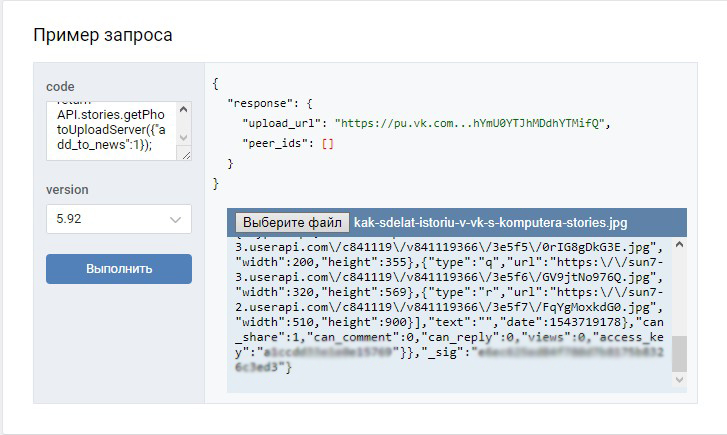
Utilità VK
Esiste un'utilità speciale che ti consente di creare una cronologia da un laptop. Per utilizzarlo è necessario completare i seguenti passaggi:
- Accedi al tuo browser e vai al sito per scaricare l'utilità, fai clic su "Scarica gratuitamente".
- Dopo il download, apri il file.
- Per prima cosa devi effettuare il login, per fare questo devi inserire login e password del tuo account. Quindi fai clic su "Accedi", apparirai online sul social network.
- Successivamente, viene visualizzata una finestra con le funzionalità di questa applicazione. Per pubblicare contenuti, seleziona Carica storia.
- Trova una foto o un video sul tuo disco rigido e fai clic su "Apri".
- Dopo qualche tempo, la pubblicazione apparirà nel feed delle notizie. L'applicazione VK Utils non richiede installazione, quindi può essere copiata su un'unità flash e utilizzata se è necessario impostare la "cronologia".
Riferimento! Tutte le opzioni sopra descritte consentono di pubblicare una storia con foto o video già preparati. Ma cosa succede se devi scattare una foto o registrare un video utilizzando la webcam del tuo laptop? In questo caso, puoi utilizzare il seguente metodo.
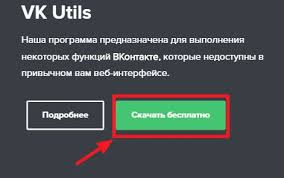
Emulatore Android
Se puoi caricare ufficialmente contenuti solo su smartphone, devi trasformare il tuo computer in un dispositivo mobile. Qualsiasi emulatore del sistema operativo Android può aiutare qui. Se l'applicazione è necessaria solo per pubblicare foto e video sui social network, puoi utilizzare il programma Nox Player. Passaggi principali:
- Trova il sito ufficiale e seleziona "Download".
- Esegui il file una volta completato.
- Quindi fare clic su "Installa".
- Quindi "Avvia".
- Successivamente, vai alla cartella Google e vai al Play Store.
- Ora collega il social network all'emulatore. Per fare ciò, utilizza il tuo account dal browser Chrome. Per fare ciò, fare clic su "Esistente".
- Inserisci il login e la password del tuo account.
- Accetta i termini.
- Trova impostazioni aggiuntive e fai clic sulla freccia Continua.
- Deseleziona l'opzione “Collega uno strumento di pagamento”.
- Successivamente, nella ricerca di Google Play, digita il nome del social network e vai alla pagina richiesta.
- Fare clic su Installa.
- Dopo "Accetta".
- Attiva l'app dei social media. Si apre anche tramite un collegamento sul desktop.
- Fornisci informazioni per autorizzare la tua pagina VKontakte.
- Nel menu del feed di notizie, fai clic sull'icona corrispondente.
- Se la webcam sul portatile è configurata, apparirà un'immagine. Per scattare una foto, fare clic sul cerchio. Per registrare un video, devi tenere premuto lo stesso pulsante. L'icona a sinistra consente di ruotare l'immagine. Per selezionare il contenuto è necessario cliccare sull'icona a destra.
- Ora non ti resta che modificare la foto e pubblicarla.

Oltre all'emulatore sopra descritto, puoi utilizzare programmi gratuiti simili, come Blue Stacks, Droid4x, ecc. C'è da dire che in questo modo non sarà possibile trasmettere in diretta su VK. In questo caso, è necessario installare un'utilità VK Live speciale.
L'assenza di alcune restrizioni nella versione fissa di VK non è quasi un problema per gli utenti. Devi solo utilizzare varie soluzioni sotto forma di codici, un'utilità speciale o un emulatore.





